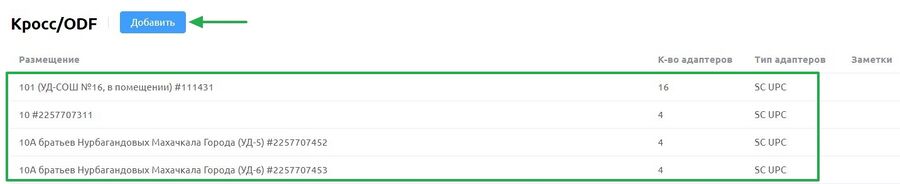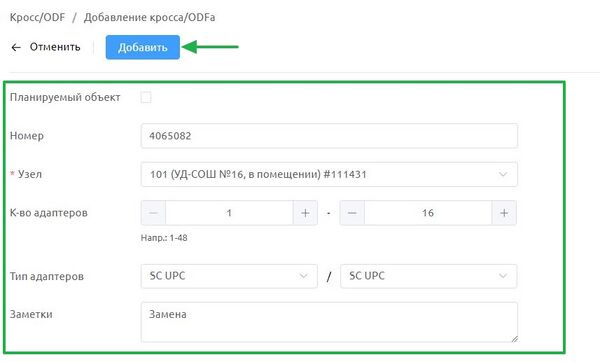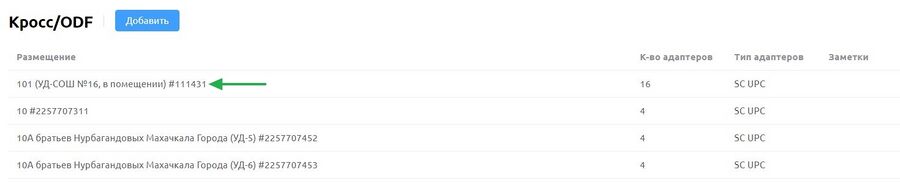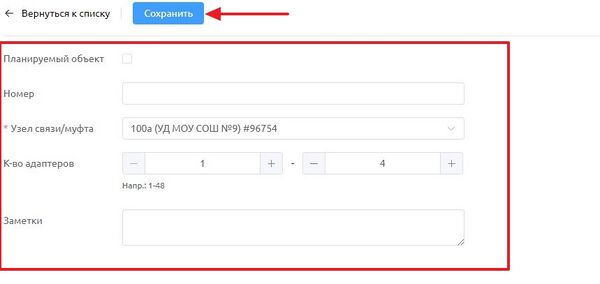Кроссы/ODF: различия между версиями
Wikiroot (обсуждение | вклад) |
Wikiroot (обсуждение | вклад) Нет описания правки |
||
| Строка 39: | Строка 39: | ||
*Откроется карточка "'''Кроссы/ODF'''" | *Откроется карточка "'''Кроссы/ODF'''". | ||
[[Файл:k3-4.JPG|k3-4|1000px|]] | [[Файл:k3-4.JPG|k3-4|1000px|]] | ||
Версия от 09:12, 2 сентября 2024
Описание раздела

"Кроссы/ODF" - оптическое кроссовое оборудование (ODF) используется для концевой заделки и коммутации оптических кабелей, подключения оптических волокон к аппаратуре оптических систем передачи данных, а также применяется для контроля характеристик оптических кабелей в процессе эксплуатации. Применяют к объектам инфраструктуры (узлы связи, опоры, колодцы, муфты).
Добавление
В подразделе "Кроссы/ODF" представлен список кроссы/ODF, а также доступна кнопка "Добавить".
- При нажатии кнопки «Добавить»
- Откроется окно для заполнения следующих полей:
- "Планируемый объект" — флажок, при включённом режиме переходит в режим работы "Планируемый".
- "Номер" — числовое поле ввода.
- "Узел" — выпадающий список, для выбора узлы связи добавленные ранее в разделе "Сооружения связи".
- "Количества адаптеров" — счетчик с возможностью ввода значений для изменения количество портов. Количество портов можно изменять кнопками "-" и "+", с шагом в 1 порт, а также вводить значение вручную (вход/выход).
- "Тип адаптеров (вход/выход)" — выпадающий список, для выбора типа коннекторов.
- "Заметки" — расширенное текстовое поле для ввода дополнительной информации.
- После заполнения полей нажмите кнопку «Добавить» для добавления кроссы/ODF.
Редактирование
Для редактирования выберите карточку из списка в разделе ""Кроссы/ODF"
- Откроется карточка "Кроссы/ODF".
- Нажмите кнопку "Редактировать" для внесения изменений:
- Откроется карточка "Кроссы/ODF"
- Нажмите кнопку "Сохранить" для сохранения внесенных изменений
Удаление
Для удаления необходимо нажать на кнопку "Удалить"
- При нажатии кнопки «Удалить» откроектся диалоговое окно с предупреждением.
Выберите действие «Отмена» или «Удалить».
- Отмена — для отмены удаления нажмите на кнопку «Отмена».
- Удалить — для удаления делителя/уплотнителя, нажмите на кнопку «Удалить».